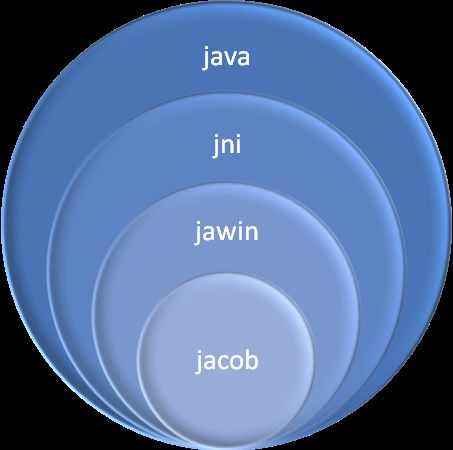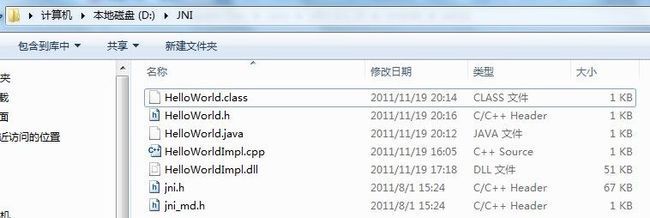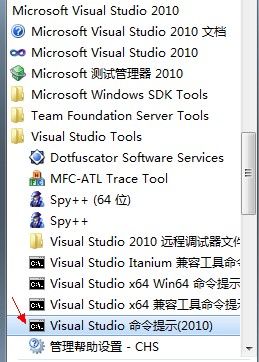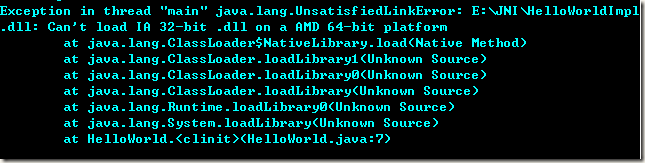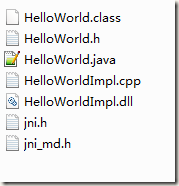java初探native
最近碰见一个java中一个native关键字,不知道是干什么的,如下:
public native String FileName(String strURL);
static{
System.loadLibrary("fill-jni");
}
上网查了下,在众多的参考资料中,下面这个链接写的还是蛮不错的:
http://blog.csdn.net/xw13106209/article/details/6989415
以下为转载,其中部分有备注(红色字体部分),记录一下遇到的问题。
2.1.native关键字用法
native是与C++联合开发的时候用的!使用native关键字说明这个方法是原生函数,也就是这个方法是用C/C++语言实现的,并且被编译成了DLL,由java去调用。 这些函数的实现体在DLL中,JDK的源代码中并不包含,你应该是看不到的。对于不同的平台它们也是不同的。这也是java的底层机制,实际上java就是在不同的平台上调用不同的native方法实现对操作系统的访问的。总而言之:
- native 是用做java 和其他语言(如c++)进行协作时使用的,也就是native 后的函数的实现不是用java写的。
- 既然都不是java,那就别管它的源代码了,我们只需要知道这个方法已经被实现即可。
- native的意思就是通知操作系统, 这个函数你必须给我实现,因为我要使用。 所以native关键字的函数都是操作系统实现的, java只能调用。
- java是跨平台的语言,既然是跨了平台,所付出的代价就是牺牲一些对底层的控制,而java要实现对底层的控制,就需要一些其他语言的帮助,这个就是native的作用了
2.2JNI简介
native方法是通过java中的JNI实现的。JNI是Java Native Interface的 缩写。从Java 1.1开始,Java Native Interface (JNI)标准成为java平台的一部分,它允许Java代码和其他语言写的代码进行交互。JNI一开始是为了本地已编译语言,尤其是C和C++而设计 的,但是它并不妨碍你使用其他语言,只要调用约定受支持就可以了。使用java与本地已编译的代码交互,通常会丧失平台可移植性。但是,有些情况下这样做是可以接受的,甚至是必须的,比如,使用一些旧的库,与硬件、操作系统进行交互,或者为了提高程序的性能。JNI标准至少保证本地代码能工作在任何Java 虚拟机实现下。
目前java与dll交互的技术主要有3种:jni,jawin和jacob。Jni(Java Native Interface)是sun提供的java与系统中的原生方法交互的技术(在windows\linux系统中,实现java与native method互调)。目前只能由c/c++实现。后两个都是sourceforge上的开源项目,同时也都是基于jni技术的windows系统上的一个应用库。Jacob(Java-Com Bridge)提供了java程序调用microsoft的com对象中的方法的能力。而除了com对象外,jawin(Java/Win32 integration project)还可以win32-dll动态链接库中的方法。就功能而言:jni >> jawin>jacob,其大致的结构如下图:
就易用性而言,正好相反:jacob>jawin>>jni。
Jvm封装了各种操作系统实际的差异性的同时,提供了jni技术,使得开发者可以通过java程序(代码)调用到操作系统相关的技术实现的库函数,从而与其他技术和系统交互,使用其他技术实现的系统的功能;同时其他技术和系统也可以通过jni提供的相应原生接口开调用java应用系统内部实现的功能。
在windows系统上,一般可执行的应用程序都是基于native的PE结构,windows上的jvm也是基于native结构实现的。Java应用体系都是构建于jvm之上。
Jni对于应用本身来说,可以看做一个代理模式。对于开发者来说,需要使用c/c++来实现一个代理程序(jni程序)来实际操作目标原生函数,java程序中则是jvm通过加载并调用此jni程序来间接地调用目标原生函数。
2.3JN的书写步骤
- 编写带有native声明的方法的java类,生成.java文件
- 使用javac命令编译所编写的java类,生成.class文件
- 使用javah -jni java类名生成扩展名为h的头文件,也即生成.h文件
- 使用C/C++(或者其他编程想语言)实现本地方法,创建.h文件的实现,也就是创建.cpp文件实现.h文件中的方法
- 将C/C++编写的文件生成动态连接库,生成dll文件
3.JNI实例
下列是所有操作都是在目录:D:\JNI 下进行的,这样做的好处是便于控制。还有另外一个要求是我们的java类不含包名,当前我只测试成功不含包名的类型。
3.1.编写带有native声明的方法的java类:HelloWorld.java
[java] view plaincopy
- public class HelloWorld {
- public native void displayHelloWorld();// java native方法申明
- static {
- System.loadLibrary("HelloWorldImpl");// 装入动态链接库,"HelloWorldImpl"是要装入的动态链接库名称。
- }
- public static void main(String[] args) {
- // TODO Auto-generated method stub
- HelloWorld helloWorld = new HelloWorld();
- helloWorld.displayHelloWorld();
- }
- }
3.2.使用javac命令编译所编写的java类
[java] view plaincopy
- d:\JNI>javac HelloWorld.java
执行完上述命令以后生成D:\JNI\HelloWorld.class文件
注:在这一步中遇到了一个从来没有遇到过的错误,我是用过notepad++写的上面程序,用这个命令编译后出现下面的错误:
原因是因为我使用的notepad++编码方式是UTF-8,改成ANSI编码方式后就可以解决上面的问题了。
3.3.使用javah -jni java类名生成扩展名为h的头文件
[java] view plaincopy
- d:\JNI>javah -jni HelloWorld
注:使用javah/h 可以查看帮助。如下:
用法:
javah [options] <classes>其中, [options] 包括:
-o <file> 输出文件 (只能使用 -d 或 -o 之一)
-d <dir> 输出目录
-v -verbose 启用详细输出
-h --help -? 输出此消息
-version 输出版本信息
-jni 生成 JNI 样式的标头文件 (默认值)
-force 始终写入输出文件
-classpath <path> 从中加载类的路径
-bootclasspath <path> 从中加载引导类的路径
<classes> 是使用其全限定名称指定的
(例如, java.lang.Object)。
执行完上述命令以后生成D:\JNI\HelloWorld.h文件,该文件内容如下:
[java] view plaincopy
- /* DO NOT EDIT THIS FILE - it is machine generated */
- #include <jni.h>
- /* Header for class HelloWorld */
- #ifndef _Included_HelloWorld
- #define _Included_HelloWorld
- #ifdef __cplusplus
- extern "C" {
- #endif
- /*
- * Class: HelloWorld
- * Method: displayHelloWorld
- * Signature: ()V
- */
- JNIEXPORT void JNICALL Java_HelloWorld_displayHelloWorld
- (JNIEnv *, jobject);
- #ifdef __cplusplus
- }
- #endif
- #endif
这里我们可以这样理解:这个h文件相当于我们在java里面的接口,这里声明了一个 Java_HelloWorld_displayHelloWorld (JNIEnv *, jobject);方法,然后在我们的本地方法里面实现这个方法,也就是说我们在编写C/C++程序的时候所使用的方法名必须和这里的一致
3.4.使用C/C++实现本地方法
创建HelloWorldImpl.cpp,代码如下所示:
[java] view plaincopy
- #include "HelloWorld.h"
- #include <stdio.h>
- #include <jni.h>
- /*
- * Class: HelloWorld
- * Method: displayHelloWorld
- * Signature: ()V
- */
- JNIEXPORT void JNICALL Java_HelloWorld_displayHelloWorld
- (JNIEnv *, jobject)
- {
- printf("Hello World!\n");
- return;
- }
注:这个程序编译时提示错误,
好吧,错误还真不少,我的路走的还挺坎坷……找啊,找啊……找到的解决方法如下:
找到你的虚拟机安装目录,将其下面的三个文件,如下:
\jdk\include\jni.h
\jdk\include\win32\jawt_md.h
\jdk\include\win32\jni_md.h
分别复制它们到vc目录下的include文件夹下,一定是include文件夹啊,里面有好多的.h文件……
然后再运行,就没有错了,如果你在这儿不修正这个错误,下面在你编译dll文件的时候,还得修复!
3.5.将C/C++编写的文件生成动态连接库
将D:\Program Files\Java\jdk1.6.0_26\include\jni.h和D:\Program Files\Java\jdk1.6.0_26\include\win32\jni_md.h这两个文件拷贝到D:\JNI\目录下。与HelloWorldImpl.cpp同目录,目录结构如下图所示:
3.7 执行 cl/LD D:\JNI\HelloWorldImpl.cpp 得到HelloWorldImpl.dll文件
我使用的是visual studio 2010,要使用其中的cl命令,必须打开visual studio 命令行,如下图所示:
然后再命令行中输入如下命令
[java] view plaincopy
- cl/LD D:\JNI\HelloWorldImpl.cpp
具体如下图所示:

执行完上述命令以后,我们在C:\Program Files (x86)\Microsoft Visual Studio 10.0\VC可以看到生成的四个文件,分别是:
- HelloWorldImpl.dll
- HelloWorldImpl.exp
- HelloWorldImpl.lib
- HelloWorldImpl.obj
将其中的HelloWorldImpl.dll拷贝到D:\JNI\目录下。
注:如果你找不到这四个文件,将目录向上推一级吧……或许你就看到了……
3.8.执行class得到结果
在cmd中运行:
[java] view plaincopy
- d:\JNI>java HelloWorld
具体如下图所示:
注:人生之路太坎坷啊,我不就是想了解一下native是干啥嘛,此处又让我遇到了一个坎儿,报错如下:
我真想说一句,你妹的。解决方案是……网上说,换虚拟机,因为我的虚拟机是64位的,32位的dll文件不能运行。解决方法如下:
解决方法来自:http://blog.csdn.net/gumanren/article/details/6455991
1.重新下载一个32位的虚拟机,例如:jre-6u23-windows-i586.exe
2.安装虚拟机,目录所在位置——例如:C:/Java/jre-6u23-windows-i586
2.卸载WTK
3.安装WTK,虚拟机地址,选择2步骤,的目录地址
4.重启eclipse,找到设备管理器,更新模拟器位置。
5.OK!
到底能不能ok我是没有时间去试验了……暂时还不想重新装虚拟机……还有好多事情要忙……所以初探java的native到此结束……
希望可以对你有帮助,嘿嘿……按照这位仁兄写的东西,文件已经整出来了,如下:
就是因为虚拟机不兼容问题运行不了,我打包一下放在csdn论坛里,你可以下载一下,但是你的虚拟机得是32位啊,要不然,你下载了也白下……
下载地址:http://download.csdn.net/detail/still_ice_water/6363107
4.在eclipse下运行
- 4.1在eclipse下创建一个叫做jnitest的project
- 4.2添加一个同3.1一样的HelloWorld.java
- 4.3保存HelloWorld.java以后在jnitest\bin目录下会生成HelloWorld.class。
- 4.4根据根据HelloWorld.class生成HelloWorld.h文件
- 4.5创建HelloWorldImpl.cpp来实现HelloWorld.h中的方法
- 4.6使用Visual studio 2010生成HelloWorldImpl.dll
- 4.7在Eclipse中运行HelloWorld程序,报错如下:
[java] view plaincopy
- java.lang.UnsatisfiedLinkError: no HelloWorldImpl in java.library.path
- at java.lang.ClassLoader.loadLibrary(ClassLoader.java:1738)
- at java.lang.Runtime.loadLibrary0(Runtime.java:823)
- at java.lang.System.loadLibrary(System.java:1028)
- at HelloWorld.<clinit>(HelloWorld.java:6)
- 4.8将HelloWorldImpl.dll拷贝到C:\Windows\System32
- 4.9再次执行HelloWorld程序,程序正常运行,console输出“Hello World!”